Guía sobre cómo Convertir los Archivos M4V a MP4 con FFmpeg
Los archivos M4V y MP4 son dos opciones populares muy utilizadas para almacenar y compartir contenidos de video. Sin embargo, aunque comparten algunas similitudes, no son intercambiables y a veces puede que necesites convertir un formato a otro para satisfacer tus necesidades específicas. FFmpeg, un potente framework multimedia famoso por su versatilidad y eficacia, ofrece una excelente solución para convertir M4V a formato MP4. En esta guía detallada, explicaremos los entresijos del uso de FFmpeg para esta tarea de conversión, abarcando desde la instalación hasta la ejecución.
Parte 1.¿Qué son los formatos M4V y MP4?
Antes de profundizar en el proceso de conversión, es crucial entender las diferencias entre los formatos M4V y MP4. El M4V es un formato contenedor de video desarrollado por Apple, comúnmente asociado con iTunes y a menudo con contenido protegido por DRM. Por el contrario, MP4 es un formato ampliamente compatible utilizado para almacenar datos de audio y video.
Parte 2. ¿Cómo convertir archivos M4V a MP4 con FFmpeg?
FFmpeg, un framework multimedia multiplataforma de código abierto, proporciona un potente conjunto de herramientas para convertir videos entre diferentes formatos, incluyendo la conversión de M4V a MP4. Cubriremos los requisitos e instrucciones paso a paso de cómo convertir los archivos M4V a MP4.
Requisitos:
Antes de proceder con la conversión de M4V a MP4 usando FFmpeg, asegúrate de tener los siguientes requisitos:
- 1.Instalación de FFmpeg: Instala FFmpeg en tu sistema. Puedes descargar FFmpeg desde el sitio web oficial o utilizar gestores de paquetes como Homebrew (para macOS) o apt-get (para Linux).
- 2. Archivo M4V: Obtén el archivo M4V que deseas convertir. Asegúrese de que es accesible y no está protegido por DRM, ya que FFmpeg no puede manejar contenido protegido por DRM.
Proceso de conversión paso a paso de M4V a MP4 con FFmpeg:
Sigue estos pasos detallados para convertir los archivos M4V a MP4 usando FFmpeg:
Paso 1:Abre el Terminal (o símbolo del sistema): Abre el Terminal (macOS/Linux) o Símbolo del sistema (Windows) en tu computadora.
Paso 2:Navega al directorio de archivos: Utiliza el comando "cd" para navegar hasta el directorio que contiene el archivo M4V que deseas convertir.
Paso 3:Ejecuta el comando FFmpeg: Introduce el siguiente comando en el Terminal (macOS/Linux) o Símbolo del sistema (Windows):
ffmpeg -i input.m4v -c:v copy -c:a copy output.mp4
Sustituye "input.m4v" por el nombre de tu archivo M4V de entrada y "output.mp4" por el nombre deseado para el archivo MP4 de salida.
Explicación de las opciones de FFmpeg:
- “-i input.m4v”: Especifica el archivo M4V de entrada.
- “-c:v copy”: Indica que el códec de video se copiará del archivo de entrada al de salida sin recodificar.
- “-c:a copy”: Indica que el códec de audio se copiará sin recodificar.
- “output.mp4”: Especifica el nombre del archivo MP4 de salida.
Paso 4:Ejecuta el comando de conversión: Pulsa Enter para ejecutar el comando FFmpeg. De esta forma, FFmpeg comenzará el proceso de conversión.
Paso 5:Monitorear el Progreso (Opcional): FFmpeg mostrará información del progreso en tiempo real durante el proceso de conversión. Puedes monitorear esta información para seguir el progreso de la conversión.
Una vez finalizado el proceso de conversión, localiza el archivo MP4 de salida en el mismo directorio que el archivo M4V de entrada. Verifica la conversión reproduciendo el archivo MP4 con un reproductor multimedia para asegurarte de que se ha realizado correctamente.
Parte 3. La mejor alternativa a FFmpeg para convertir los archivos M4V a MP4 sin complicaciones
Aunque FFmpeg es una herramienta potente y ampliamente utilizada, puede no ser adecuada para todo el mundo debido a su complejidad o problemas de compatibilidad. Por lo tanto, buscar una alternativa como HitPaw Video Converter que ofrece una funcionalidad similar pero con una interfaz más fácil de usar o un funcionamiento más sencillo puede ser beneficioso. Proporciona una forma sencilla de convertir videos entre diferentes formatos, incluyendo M4V a MP4, manteniendo una salida de alta calidad y ofrece funciones adicionales como la conversión por lotes, opciones de personalización y soporte para varias plataformas.
- Convierte sin problemas M4V a MP4 sin comprometer la calidad y viceversa.
- Convierte M4V a MP4, MOV, MKV, AVI, FLV, WMV, MPEG y mucho más.
- Convierte sin esfuerzo múltiples archivos M4V por lotes en una sola operación.
- Conversión 120 veces más rápida gracias a la aceleración por hardware.
- Perfecto convertidor de M4V a MP4 para principiantes y profesionales.
Paso 1:Descarga e instala HitPaw Video Converter. Añade tus archivos M4V usando el botón "Añadir Video" o simplemente arrastrándolos y soltándolos en la interfaz.

Paso 2:Selecciona "Video MP4" como formato de salida deseado de las opciones proporcionadas. Personaliza los ajustes de salida como resolución, tasa de bits y velocidad de fotogramas según tus preferencias.

Paso 3:Elige una carpeta de salida para los archivos convertidos. Inicia el proceso de conversión haciendo clic en el botón "Convertir".

Conclusión
Convertir archivos M4V a formato MP4 con FFmpeg es un proceso sencillo. Al seguir los pasos detallados en esta guía, podrás convertir tus archivos M4V a formato MP4 con facilidad y eficacia. Con HitPaw Video Converter, convertir tus archivos M4V a MP4 es muy fácil, garantizando resultados eficientes y de alta calidad en todo momento.










 HitPaw Video Converter
HitPaw Video Converter  HitPaw Watermark Remover
HitPaw Watermark Remover 
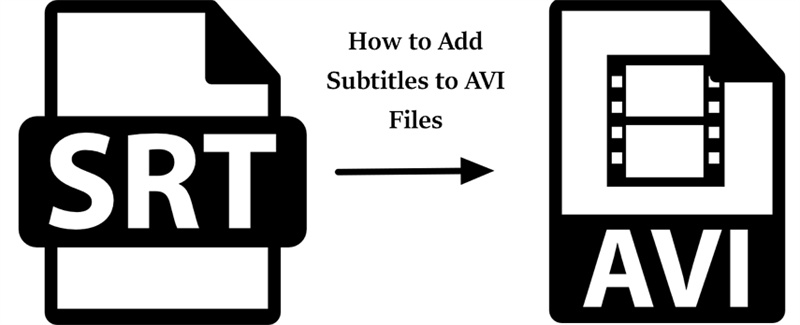
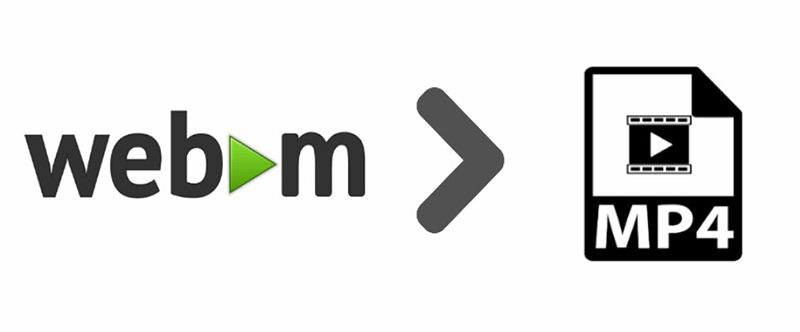

Compartir este artículo:
Valorar este producto:
Juan Mario
Redactor jefe
Trabajo como autónomo desde hace más de cinco años. Siempre me impresiona encontrar cosas nuevas y los últimos conocimientos. Creo que la vida no tiene límites, pero yo no los conozco.
Más ArtículosDejar un comentario
Introduce tu opinión sobre los artículos de HitPaw